FireFox火狐浏览器桌面版是一款用于桌面端的免费浏览器,适用于全部Windows系统。FireFox火狐浏览器桌面版支持多种网络标准,可以自由设置浏览器主题,下载或自己制作,具备高安全性,保护用户隐私,拥有庞大的插件库,大大丰富浏览器功能,快来下载FireFox火狐浏览器桌面版,定制自己的专属浏览器吧。
安装步骤
下载火狐浏览器安装包。可以通过火狐浏览器的官方网站下载最新版本的火狐浏览器安装包。
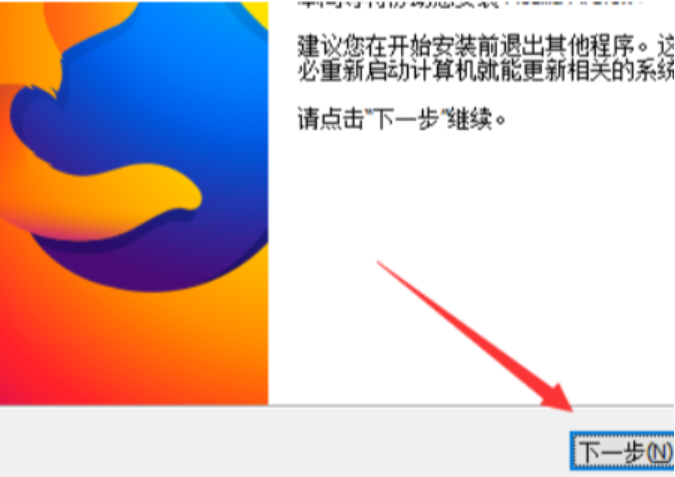
打开安装向导。找到下载好的火狐浏览器安装包,双击打开,会弹出安装向导。 选择安装类型。在安装向导中,根据需要选择安装类型,可以选择“典型”安装,这会推荐一些常用的浏览器功能;如果需要更多自定义,可以选择“自定义”安装。
选择安装位置。在安装向导中,选择火狐浏览器的安装位置,默认情况下,会安装在C盘,但建议自定义路径,以避免占用过多系统资源。
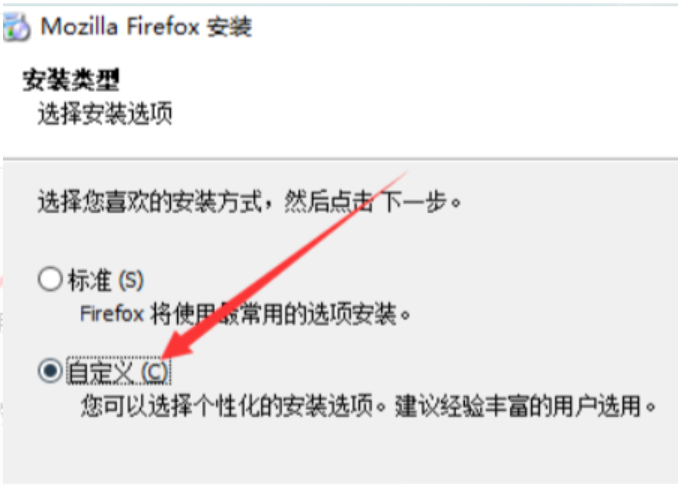
设置可选组件。根据需要勾选或取消勾选可选组件,例如安装维护服务。
创建桌面快捷方式。在安装向导中,可以选择是否创建火狐浏览器的桌面快捷方式。
开始安装。确认设置无误后,点击“下一步”并开始安装过程。
安装完成。安装完成后,火狐浏览器会自动打开,此时可以开始使用。
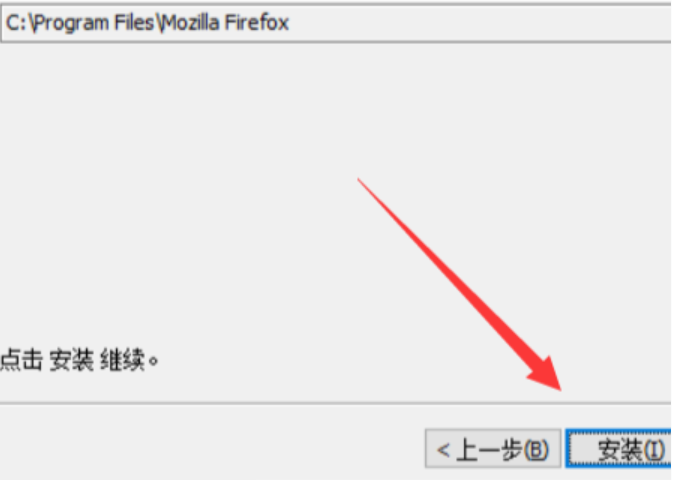
添加插件
1、打开火狐浏览器,点击界面右上角的“三点”图标。
2、在出现的菜单栏中点击“附加组件”。
3、进入页面后,点击“浏览全部Firefox附加组件”。
4、在附加组件添加的页面,找到想要添加的组件点击进入。
5、进入组件页面后,点击底部的“添加到Firefox”。
6、在弹出的对话框中点击“添加”即可。
Firefox 会自动使用最适合你电脑的设置。你可以在 Firefox 的 设置 页面修改该设置。
性能设置
设置
在 常规 面板,找到 性能 部分。
在此取消选中 使用推荐的性能设置。
然后你就可以修改以下设置:
自动启用硬件加速:此项允许 Firefox 调用您电脑的图形处理器而非 CPU 来显示一些图形处理任务繁重的网页内容(如视频、游戏等)。这样节省了电脑资源,加快了运行其他程序(如 Firefox 程序自身)的速度。该项默认被选中,但并不是适用于所有型号的图形处理器。修改这项设置后,您必须重启 Firefox 使之生效。
上一篇:谷歌浏览器2024
下一篇:Brave浏览器绿色版




 360解压缩软件2023
360解压缩软件2023 看图王2345下载|2345看图王电脑版 v10.9官方免费版
看图王2345下载|2345看图王电脑版 v10.9官方免费版 WPS Office 2019免费办公软件
WPS Office 2019免费办公软件 QQ浏览器2023 v11.5绿色版精简版(去广告纯净版)
QQ浏览器2023 v11.5绿色版精简版(去广告纯净版) 下载酷我音乐盒2023
下载酷我音乐盒2023 酷狗音乐播放器|酷狗音乐下载安装 V2023官方版
酷狗音乐播放器|酷狗音乐下载安装 V2023官方版 360驱动大师离线版|360驱动大师网卡版官方下载 v2023
360驱动大师离线版|360驱动大师网卡版官方下载 v2023 【360极速浏览器】 360浏览器极速版(360急速浏览器) V2023正式版
【360极速浏览器】 360浏览器极速版(360急速浏览器) V2023正式版 【360浏览器】360安全浏览器下载 官方免费版2023 v14.1.1012.0
【360浏览器】360安全浏览器下载 官方免费版2023 v14.1.1012.0 【优酷下载】优酷播放器_优酷客户端 2019官方最新版
【优酷下载】优酷播放器_优酷客户端 2019官方最新版 腾讯视频播放器2023官方版
腾讯视频播放器2023官方版 【下载爱奇艺播放器】爱奇艺视频播放器电脑版 2022官方版
【下载爱奇艺播放器】爱奇艺视频播放器电脑版 2022官方版 2345加速浏览器(安全版) V10.27.0官方最新版
2345加速浏览器(安全版) V10.27.0官方最新版 【QQ电脑管家】腾讯电脑管家官方最新版 2024
【QQ电脑管家】腾讯电脑管家官方最新版 2024 360安全卫士下载【360卫士官方最新版】2023_v14.0
360安全卫士下载【360卫士官方最新版】2023_v14.0